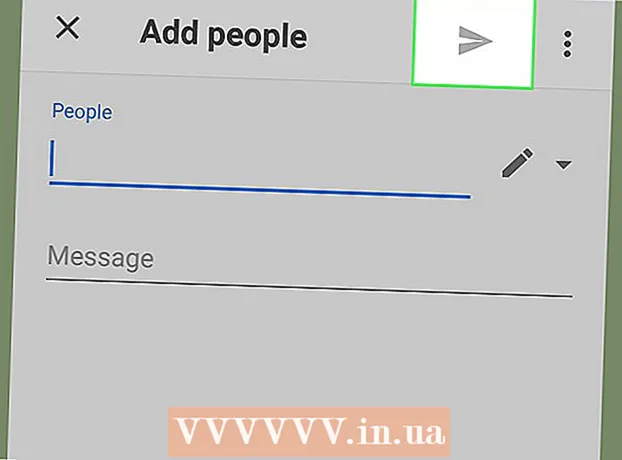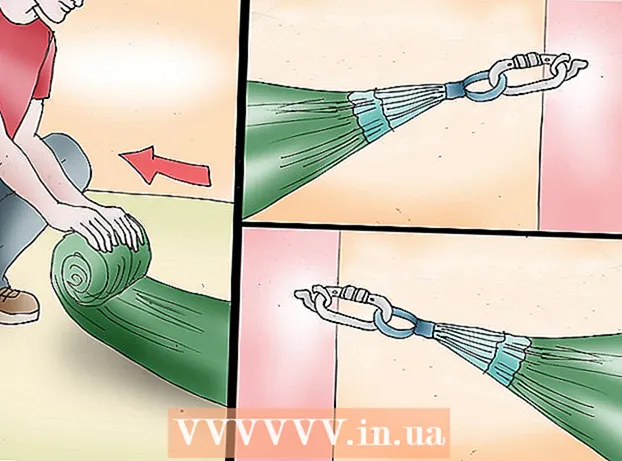Höfundur:
Roger Morrison
Sköpunardag:
2 September 2021
Uppfærsludagsetning:
1 Júlí 2024

Efni.
Í þessari grein geturðu lesið hvernig þú getur líka búið til netfang í Yahoo frá grunni. Þetta er hægt að gera úr tölvu sem og í snjallsíma eða spjaldtölvu.
Að stíga
Aðferð 1 af 2: Í tölvu
 Opnaðu Yahoo. Farðu á https://www.yahoo.com/ í vafranum þínum. Þetta opnar aðalsíðu Yahoo.
Opnaðu Yahoo. Farðu á https://www.yahoo.com/ í vafranum þínum. Þetta opnar aðalsíðu Yahoo.  Smelltu á Skráðu þig. Þessi valkostur er í hægra horninu á síðunni, vinstra megin við bjölluna.
Smelltu á Skráðu þig. Þessi valkostur er í hægra horninu á síðunni, vinstra megin við bjölluna.  Smelltu á Skráðu þig. Þessi hlekkur er við hliðina á textanum „Enginn reikningur enn?“ Neðst til hægri á síðunni.
Smelltu á Skráðu þig. Þessi hlekkur er við hliðina á textanum „Enginn reikningur enn?“ Neðst til hægri á síðunni.  Sláðu inn umbeðnar upplýsingar. Þú verður að slá inn eftirfarandi upplýsingar:
Sláðu inn umbeðnar upplýsingar. Þú verður að slá inn eftirfarandi upplýsingar: - Fyrsta nafn
- Eftirnafn
- Netfang - Netfangið sem þú vilt nota fyrir Yahoo. Ef netfangið sem þú valdir er þegar í notkun verður þú að slá inn annað heimilisfang.
- lykilorð
- Farsímanúmer - Þú getur ekki búið til Yahoo reikning án farsímanúmers.
- Fæðingardagur (mánuður, dagur og ár)
- Ef þú vilt geturðu einnig slegið inn kyn þitt í reitinn „Kyn“.
 Smelltu á Komdu þér áfram. Það er blár hnappur neðst á síðunni.
Smelltu á Komdu þér áfram. Það er blár hnappur neðst á síðunni. - Ef þú hefur ekki fyllt út einn eða fleiri lögboðnu reitina, eða ef notendanafnið sem þú valdir er ekki tiltækt, geturðu ekki haldið áfram. Þú munt ekki geta haldið áfram fyrr en þú hefur lokið öllum nauðsynlegum reitum og / eða skipt út notandanafni þínu fyrir nafn sem er ekki enn í notkun.
 Smelltu á Sendu mér reikningskóða með sms. Þessi blái hnappur er á miðri síðunni. Þetta felur Yahoo að senda kóða í farsímanúmerið sem þú slóst inn áðan.
Smelltu á Sendu mér reikningskóða með sms. Þessi blái hnappur er á miðri síðunni. Þetta felur Yahoo að senda kóða í farsímanúmerið sem þú slóst inn áðan. - Þú getur líka ýtt á Hringdu í mig með reikningskóða að segja Yahoo að hringja í þig og hætta við kóðann fyrir þig.
 Skrifaðu stjórnarkóðann. Opnaðu skeytaforritið í símanum þínum, sjáðu hvort þú hefur fengið skilaboð frá Yahoo og opnaðu það. Skrifaðu síðan fimm stafa öryggiskóða í skilaboðin.
Skrifaðu stjórnarkóðann. Opnaðu skeytaforritið í símanum þínum, sjáðu hvort þú hefur fengið skilaboð frá Yahoo og opnaðu það. Skrifaðu síðan fimm stafa öryggiskóða í skilaboðin. - Ef þú ferð að valkostinum Hringdu í mig bíddu síðan eftir að síminn þinn hringi, taktu upp og hlustaðu á lagið sem þú heyrir.
 Sláðu inn kóðann í reitinn „Athuga“. Þessi reitur er í miðju síðunnar, rétt fyrir neðan fyrirsögnina „Sláðu inn reikningskóðann sem við sendum til [númerið þitt]“.
Sláðu inn kóðann í reitinn „Athuga“. Þessi reitur er í miðju síðunnar, rétt fyrir neðan fyrirsögnina „Sláðu inn reikningskóðann sem við sendum til [númerið þitt]“.  Smelltu á Að athuga. Það er blár hnappur nálægt miðju skjásins.
Smelltu á Að athuga. Það er blár hnappur nálægt miðju skjásins.  Smelltu á Byrjum. Þetta færir þig aftur á Yahoo heimasíðuna.
Smelltu á Byrjum. Þetta færir þig aftur á Yahoo heimasíðuna.  Smelltu á Tölvupóstur. Þessi valkostur er fyrir neðan fjólubláa umslagið efst í hægra horninu á Yahoo heimasíðunni. Þannig opnarðu pósthólfið þitt í Yahoo. Pósthólfið þitt er nú búið til og er tilbúið til notkunar.
Smelltu á Tölvupóstur. Þessi valkostur er fyrir neðan fjólubláa umslagið efst í hægra horninu á Yahoo heimasíðunni. Þannig opnarðu pósthólfið þitt í Yahoo. Pósthólfið þitt er nú búið til og er tilbúið til notkunar.
Aðferð 2 af 2: Í spjaldtölvu eða snjallsíma
 Opnaðu Yahoo Mail. Pikkaðu á Yahoo Mail. Til að gera þetta, bankaðu á hvíta umslagið gegn dökkfjólubláum bakgrunni með textanum „YAHOO!“ Á því.
Opnaðu Yahoo Mail. Pikkaðu á Yahoo Mail. Til að gera þetta, bankaðu á hvíta umslagið gegn dökkfjólubláum bakgrunni með textanum „YAHOO!“ Á því.  Ýttu á Yahoo póstur. Til að gera þetta, bankaðu á fjólubláa táknið með textanum Yahoo Mail á miðri síðunni.
Ýttu á Yahoo póstur. Til að gera þetta, bankaðu á fjólubláa táknið með textanum Yahoo Mail á miðri síðunni.  Ýttu á Skráðu þig. Það er hlekkur neðst á skjánum. Þetta opnar eyðublaðið sem þú getur búið til reikninginn þinn með.
Ýttu á Skráðu þig. Það er hlekkur neðst á skjánum. Þetta opnar eyðublaðið sem þú getur búið til reikninginn þinn með.  Sláðu inn reikningsupplýsingar þínar. Þú verður að slá inn eftirfarandi upplýsingar:
Sláðu inn reikningsupplýsingar þínar. Þú verður að slá inn eftirfarandi upplýsingar: - Fyrsta nafn
- Eftirnafn
- Netfang - Netfangið sem þú vilt nota fyrir Yahoo. Ef netfangið sem þú valdir er þegar í notkun verður þú að slá inn annað heimilisfang.
- lykilorð
- Farsímanúmer - Ef þú ert ekki með farsímanúmer geturðu ekki búið til Yahoo reikning.
- Fæðingardagur (mánuður, dagur og ár)
- Kyn (valfrjálst)
 Ýttu á Komdu þér áfram. Það er blár hnappur neðst á skjánum.
Ýttu á Komdu þér áfram. Það er blár hnappur neðst á skjánum. - Ef þú hefur ekki lokið við einn eða fleiri af tilskildum reitum, eða ef notendanafnið sem þú valdir er ekki tiltækt, geturðu ekki haldið áfram fyrr en þú hefur leyst vandamálið.
 Ýttu á Sendu mér SMS með reikningskóðanum mínum. Til dæmis skiparðu Yahoo að senda kóða í farsímanúmerið sem þú slóst inn áðan.
Ýttu á Sendu mér SMS með reikningskóðanum mínum. Til dæmis skiparðu Yahoo að senda kóða í farsímanúmerið sem þú slóst inn áðan. - Þú getur líka ýtt á Hringdu í mig með reikningskóða að segja Yahoo að hringja í þig og hætta við kóðann fyrir þig.
 Skrifaðu stjórnarkóðann. Opnaðu skeytin í símanum þínum og sjáðu hvort þú fékkst skilaboð frá Yahoo. Skrifaðu fimm stafa stjórnkóðann í skilaboðin.
Skrifaðu stjórnarkóðann. Opnaðu skeytin í símanum þínum og sjáðu hvort þú fékkst skilaboð frá Yahoo. Skrifaðu fimm stafa stjórnkóðann í skilaboðin. - Ef þú hefur möguleika Hringdu í mig bíddu síðan eftir að síminn þinn hringi, taktu upp og hlustaðu á lagið sem þú heyrir.
 Sláðu inn kóðann í reitinn „Control“. Þessi reitur er í miðju skjásins, rétt fyrir neðan fyrirsögnina „Sláðu inn reikningskóðann sem við sendum til [númerið þitt]“.
Sláðu inn kóðann í reitinn „Control“. Þessi reitur er í miðju skjásins, rétt fyrir neðan fyrirsögnina „Sláðu inn reikningskóðann sem við sendum til [númerið þitt]“.  Ýttu á Að athuga. Til að gera þetta, bankaðu á bláa hnappinn nálægt miðju skjásins.
Ýttu á Að athuga. Til að gera þetta, bankaðu á bláa hnappinn nálægt miðju skjásins.  Ýttu á Byrjum. Þannig opnarðu pósthólfið þitt í Yahoo. Pósthólfið þitt er nú uppsett og tilbúið til notkunar.
Ýttu á Byrjum. Þannig opnarðu pósthólfið þitt í Yahoo. Pósthólfið þitt er nú uppsett og tilbúið til notkunar.
Ábendingar
- Í tölvu er hægt að opna stillingar pósthólfsins með því að smella á gírinn efst til hægri í pósthólfinu og síðan á Fleiri stillingar í fellivalmyndinni sem opnar. Í spjaldtölvu eða snjallsíma er hægt að opna stillingarnar með því að smella á láréttu strikin (☰) efst í vinstra horni skjásins.
Viðvaranir
- Ef tölvan þín, snjallsíminn eða spjaldtölvan er þegar skráð inn á Yahoo reikning þarftu að skrá þig út af þeim reikningi áður en þú getur búið til einn sjálfur.